Το Gmail, η δωρεάν υπηρεσία ηλεκτρονικού ταχυδρομείου από το διαδικτυακό γιγαντιαίο Google, είναι η πιο ισχυρή και προτιμώμενη υπηρεσία ηλεκτρονικού ταχυδρομείου. Η ομάδα πίσω από το Gmail στο Google έχει κάνει μια φανταστική δουλειά ενημερώνοντας τακτικά το Gmail για να προσθέσει νέα χαρακτηριστικά και να βελτιώσει τη διεπαφή.
Παρόλο που πολλά ιστολόγια τεχνολογίας αναφέρουν ότι το Gmail θα αλλάξει σύντομα μια νέα διεπαφή που είναι ριζικά διαφορετική από αυτή που είναι αυτή τη στιγμή, θα υπάρχουν πάντα εναλλακτικές λύσεις για να αποκτήσετε την επιθυμητή εμφάνιση σας. Όπως πιθανότατα γνωρίζετε μέχρι τώρα, το Gmail σάς επιτρέπει να αλλάξετε το προεπιλεγμένο φόντο (θέμα) και έχει αρκετούς επιλογές για την εξατομίκευση της προεπιλεγμένης εμφάνισης.

Πριν από μερικές εβδομάδες, απλά αναρωτιόμουν αν ήταν δυνατό να αλλάξουμε την προεπιλεγμένη εμφάνιση του Gmail σύμφωνα με τις προτιμήσεις μας και συναντήσαμε ένα ωραίο θέμα που κάνει το Gmail να μοιάζει με το Outlook.com, σχεδόν καλά. Εάν σας αρέσει το καθαρό περιβάλλον εργασίας του Outlook.com και θέλετε να πάρετε το ίδιο στο Gmail, μπορείτε να δοκιμάσετε αυτό το θέμα του Outlook.com για το Gmail.
Δεδομένου ότι δεν μπορούμε να εφαρμόσουμε θέματα τρίτων άμεσα στο Gmail, πρέπει να εγκαταστήσουμε μια δωρεάν επέκταση που ονομάζεται Κομψή. Το Stylish είναι μια δωρεάν επέκταση που διατίθεται και για τον Firefox και για το Chrome για να προσαρμόσετε τη διεπαφή των αγαπημένων σας ιστότοπων εγκαθιστώντας νέα θέματα.
Το θέμα του Outlook.com για το Gmail
Όσοι δεν γνωρίζουν πώς να εγκαταστήσουν το κομψό και να αποκτήσουν την εμφάνιση του Outlook.com στο Gmail μπορούν να ακολουθήσουν τις παρακάτω οδηγίες.
Βήμα 1: Ανοίξτε το πρόγραμμα περιήγησης Firefox ή Chrome. Αναζήτηση για κομψή επέκταση και στη συνέχεια να την εγκαταστήσετε.
Βήμα 2: Μετά την εγκατάσταση του Stylish και την επανεκκίνηση του προγράμματος περιήγησης, θα δείτε το κομψό εικονίδιο δίπλα στο πλαίσιο αναζήτησης ή το omnibar (Chrome).
Βήμα 3: Τώρα επισκεφθείτε αυτήν τη σελίδα userstyles.org και κάντε κλικ στο κουμπί εγκατάστασης για να εγκαταστήσετε το θέμα.
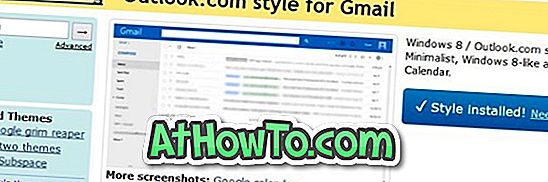
Βήμα 4: Ανοίξτε το Gmail στο πρόγραμμα περιήγησής σας και αλλάξτε το θέμα του Gmail σε Light ή Soft Gray. Για να αλλάξετε το θέμα, κάντε κλικ στο εικονίδιο Gear και, στη συνέχεια, κάντε κλικ στο Themes.
Βήμα 5: Προκειμένου να εμφανιστεί το Outlook.com, πρέπει να απενεργοποιήσετε τις καρτέλες στα εισερχόμενά σας. Για να το κάνετε αυτό, ακολουθήστε τις οδηγίες σχετικά με τον τρόπο απενεργοποίησης καρτελών στον οδηγό του Gmail.
Θα πρέπει τώρα να εμφανίσετε το Outlook.com στο Gmail σας, όπως φαίνεται στην παραπάνω εικόνα.
Βήμα 6: Αν το θέμα Outlook.com δεν εμφανίζεται, κάντε κλικ στο κουμπί Stylish, αποεπιλέξτε το στυλ Outlook.com για το Gmail και στη συνέχεια επιλέξτε το ίδιο για να το εφαρμόσετε ξανά.
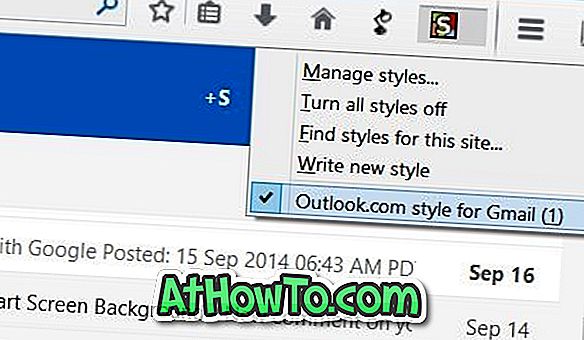
Το καλό είναι ότι μπορείτε να εξατομικεύσετε το θέμα σύμφωνα με τις προτιμήσεις σας, αν γνωρίζετε πώς να επεξεργαστείτε το θέμα. Για να επεξεργαστείτε το ληφθέν θέμα, κάντε κλικ στο κουμπί Κομψό, κάντε κλικ στην επιλογή Διαχείριση στυλ και, στη συνέχεια, κάντε κλικ στο κουμπί Επεξεργασία.














